У вас проблемы с батареей? Ваш телефон быстро разряжается, даже когда он находится на столе с выключенным экраном? Вы можете сохранить батарею, установив телефон и спящий режим для отдельных функций. Посмотрите, как это сделать.

Устройства Android работают все время — они получают наши уведомления, проверяют наличие новых сообщений и обновлений и т. Д. Даже когда мы их не используем, телефоны часто делают что-то в фоновом режиме, в основном из-за установленных приложений. К счастью, вы можете ограничить работу Android в фоновом режиме и выключить экран, чтобы мы могли наслаждаться более продолжительным временем автономной работы.
Android-спящий режим с эксклюзивным экраном
Используя приложение Hibernation Manager, мы можем отключить отдельные операции с телефоном, когда мы его не используем. Приложение имеет возможность спящего режима процессора, так что он всегда работает при низких значениях, когда телефон не используется и, следовательно, использует меньше батареи. Мы также можем отключить Wi-Fi, Bluetooth, сотовые данные или синхронизацию фона и заблокировать самые сложные приложения, которые постоянно что-то делают в фоновом режиме.
Загрузить Hibernation Manager
Приложение очень простое и интуитивно понятное. Он работает на устройствах без root, но если мы внедряем Android, мы можем предоставить ему дополнительные разрешения (соответствующее окно будет отображаться при первом запуске), благодаря чему приложение будет работать еще лучше.
Параметры делятся на три категории: спящий режим процессора (спящий режим процессора), спящий режим (спящий режим), спящий режим приложения (спящий режим приложения). Прежде чем мы их используем, мы должны сначала активировать службу приложений — для этого переместите ползунок в нижнем правом углу экрана рядом со стойкой со словом 100%.
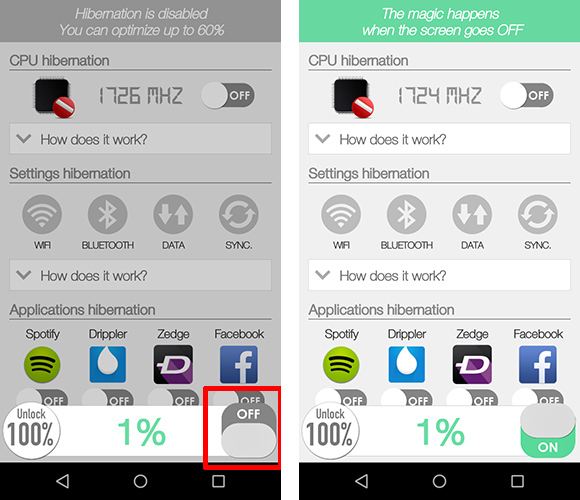
После активации приложения теперь можно включить спящий режим для отдельных разделов телефона. Активация опции «CPU Hibernation» приведет к тому, что процессор Android будет работать при «более низких оборотах», когда экран выключен. Более низкая частота работы процессора значительно снижает потребление батареи. Нам не нужно беспокоиться о снижении производительности устройства — эта опция работает только в том случае, если экран пуст, а телефон находится в состоянии ожидания. Когда вы пробудите свой телефон, процессор будет работать на полную мощность.
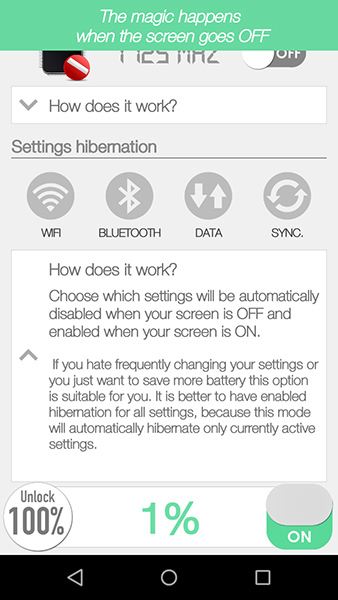
Второй вариант — спящий режим настроек, то есть спящий режим настроек. Здесь мы можем установить телефон так, чтобы при выключении экрана он автоматически отключал Wi-Fi или Bluetooth, а также синхронизацию с учетной записью Google и мобильным Интернетом (данные). Wi-Fi, Bluetooth или мобильный Интернет могут сильно разряжать аккумулятор, когда они всегда включены, и мы не всегда нуждаемся в них. Однако часто мы забываем отключить эти параметры, когда мы не используем телефон, который постоянно использует нашу батарею. Если вы решите спящий режим для этих параметров, Wi-Fi, Cellular data или Bluetooth автоматически отключится после выключения экрана, а затем снова включится, как только вы разбудите телефон.
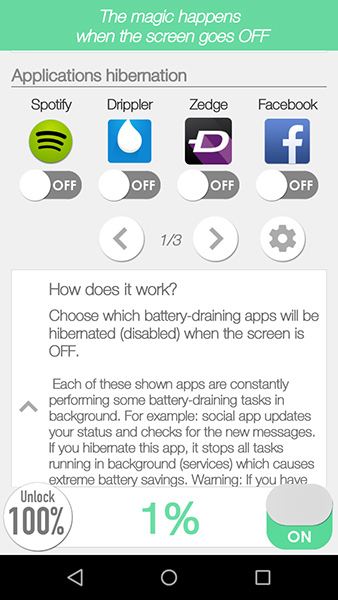
Последний вариант — спящий режим приложения — безусловно, самый полезный. Многие приложения постоянно работают в фоновом режиме и истощают нашу батарею, проверяют уведомления и другие вещи. Здесь отображаются приложения, которые оказывают наибольшее влияние на работу с батареей. Просто выберите те, которые вы хотите спящий режим. С этого момента, когда мы отключим экран Android, выбранные приложения будут немедленно остановлены и не будут работать в фоновом режиме (но мы не будем получать от них уведомления). Однако достаточно, чтобы мы только разбудили телефон, и приложения будут немедленно возобновлены, и все ожидающие уведомления будут немедленно отображены нам. Это отличный способ сохранить аккумулятор.
Недостатки приложения диспетчера гибернаций
Приложение имеет один минус — включение каждой указанной функции заполняет нашу панель оптимизации от 0 до 100%. В бесплатной версии мы можем оптимизировать телефон только на 60%, поэтому простым способом мы не можем активировать все описанные выше опции одновременно.
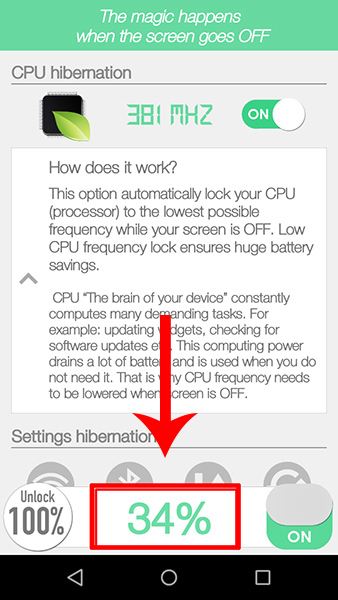
На практике похоже, что мы можем выбрать спящий режим процессора и настроек или спящий режим для приложений и настроек. В бесплатной версии у нас не будет достаточно «пространства» для спячки сразу всех трех разделов. Разблокировка полной версии стоит около 7 злотых.






